Exchange恒星维修修复Exchange数据库并将邮箱导出到PST、实时Exchange或Office 365。该软件提供了一个高级的过滤器选项,可以从损坏的EDB文件中更精确地恢复邮箱。这允许用户排除冗余或不需要的邮箱或邮件项,并导出相关邮箱数据。
通过使用应用过滤器选项,用户可以选择包含或排除垃圾邮件而且删除邮件,并设置筛选器保存指定日期范围的邮箱和邮件。通过使用应用过滤器选项,用户还可以选择从一个或多个电子邮件地址排除邮件项。
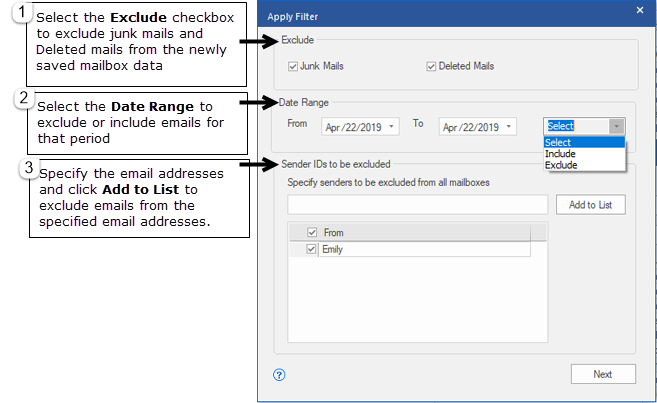
下面是使用Stellar Repair for Exchange中的高级筛选器选项的步骤,同时将邮箱从EDB导出到PST、实时Exchange或Office 365。
使用高级筛选选项将邮箱导出到实时交换服务器
- 修复了Exchange数据库并验证了邮箱内容之后,下一步是为要导出的邮箱选择复选框,然后单击保存按钮。
- 从保存窗口,选择该选项导出到Live Exchange然后单击“下一个(参见下面的屏幕)。
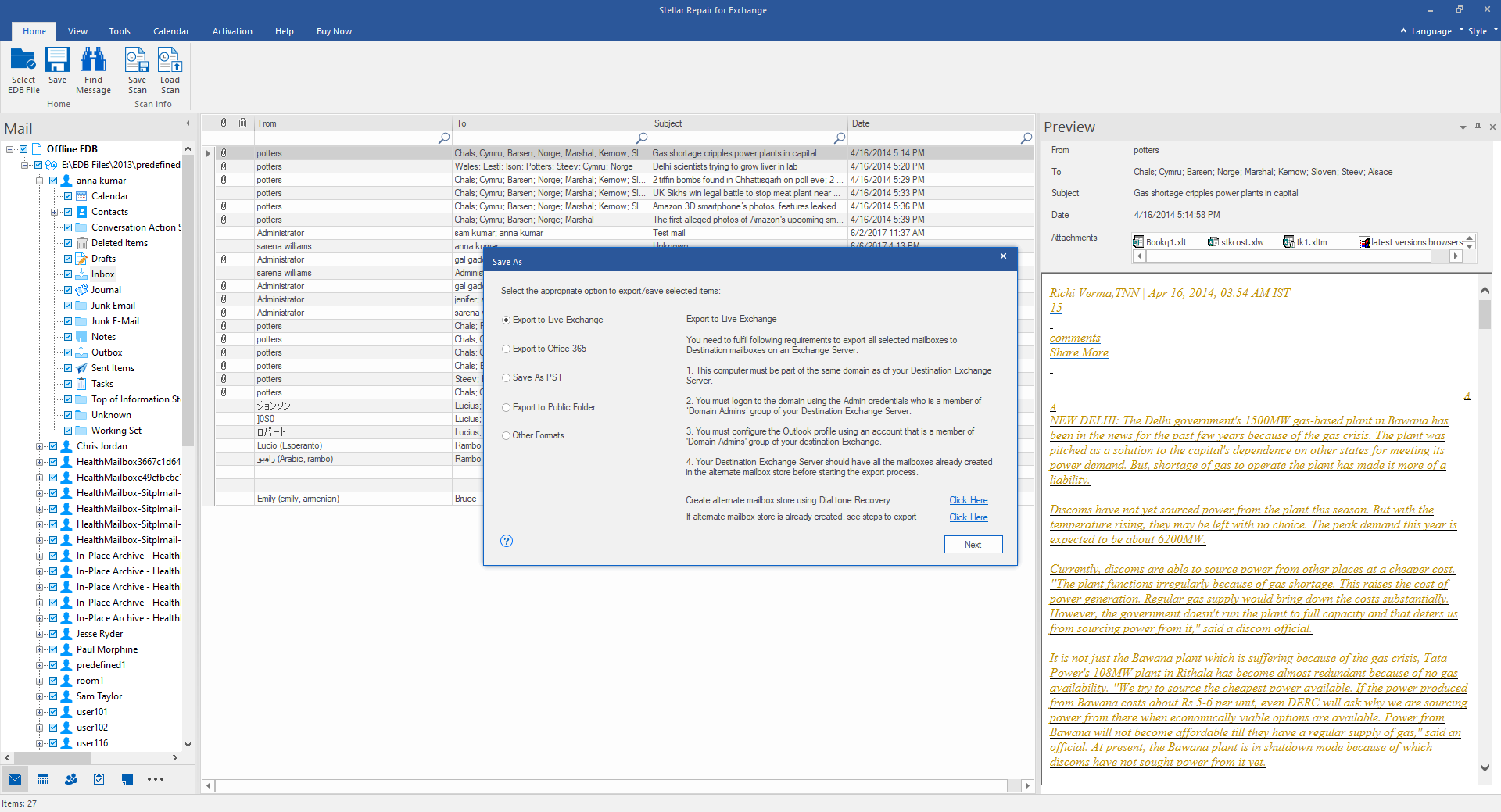
- 在输入登录凭证对话框,填写以下详细信息:
- 选择前景简介:从下拉菜单中选择已配置的具有Administrator权限的Outlook配置文件。
- 密码:输入Outlook配置文件密码。
- 广告名称:填写ADS名称。
- 管理邮箱:输入管理员的邮箱ID。
- 密码:输入管理员密码。
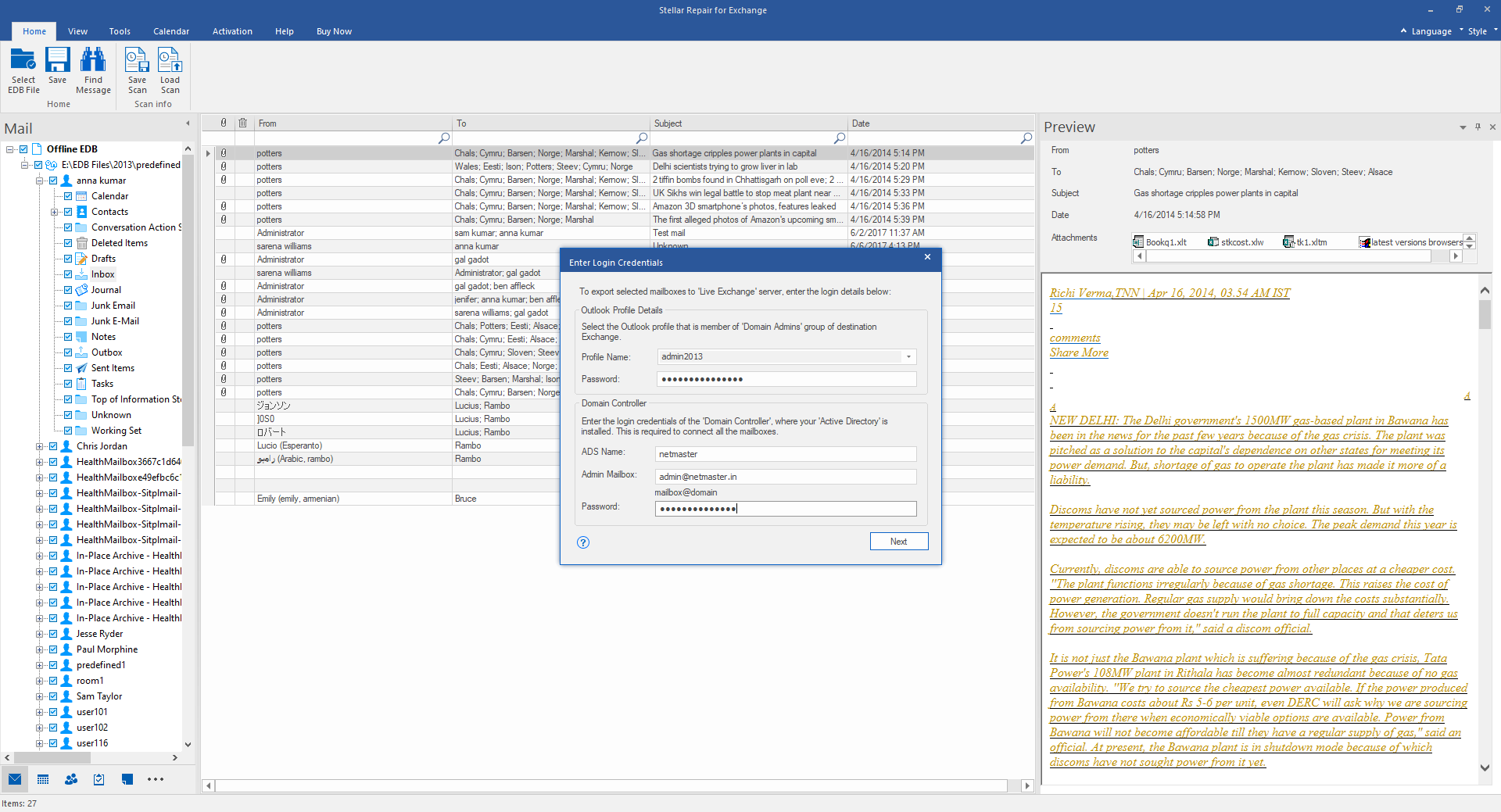
- 点击下一个.一个地图的邮箱窗口将显示应用过滤器选择。
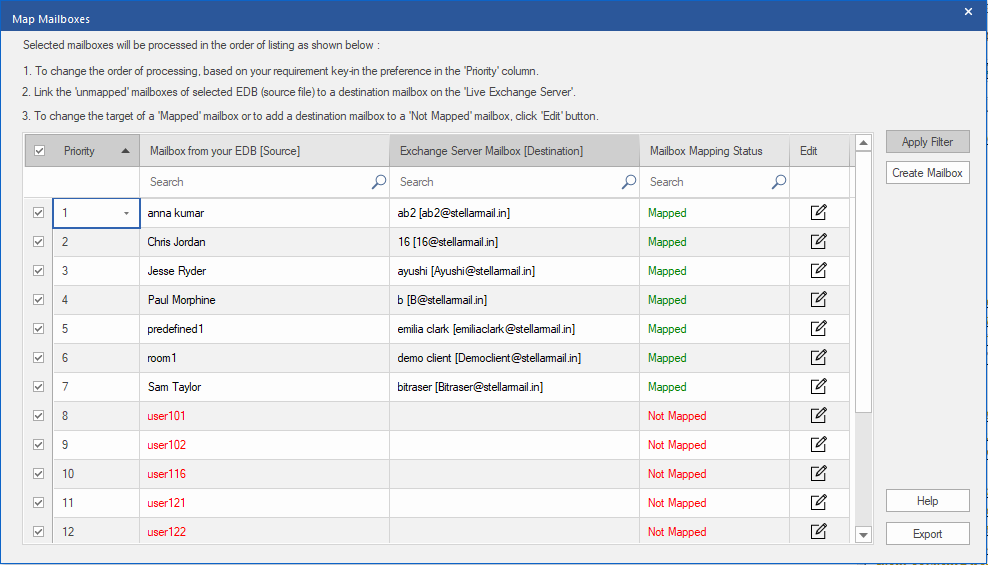
- 点击应用过滤器按钮来访问应用过滤器屏幕上。然后,
- 选中的复选框垃圾邮件而且删除邮件如果你想排除它们。
- 选择日期范围并选择排除或包括从下拉菜单中排除或包含所选日期范围的邮件。
- 指定电子邮件地址从所选邮箱中排除数据。
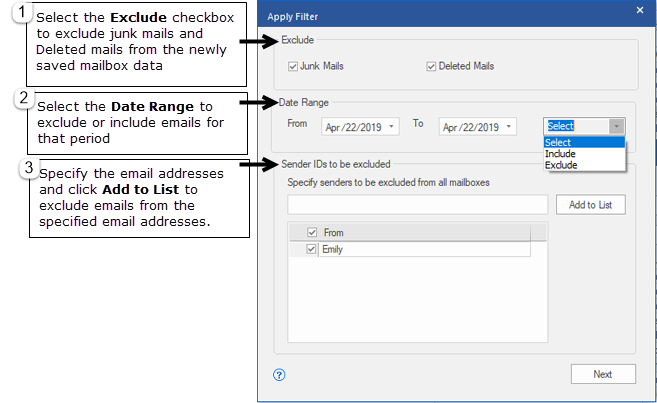
- 点击下一个应用过滤器,然后单击“导出”以开始将邮箱和邮件保存到住Exchange服务器.
使用高级筛选选项将邮箱导出到Office 365
- 修复了Exchange数据库并验证了邮箱内容之后,请选择复选框以选择要导出的邮箱。
- 然后进入主菜单,单击保存.出现一个具有多个保存选项的另存为窗口。选择导出到Office 365。
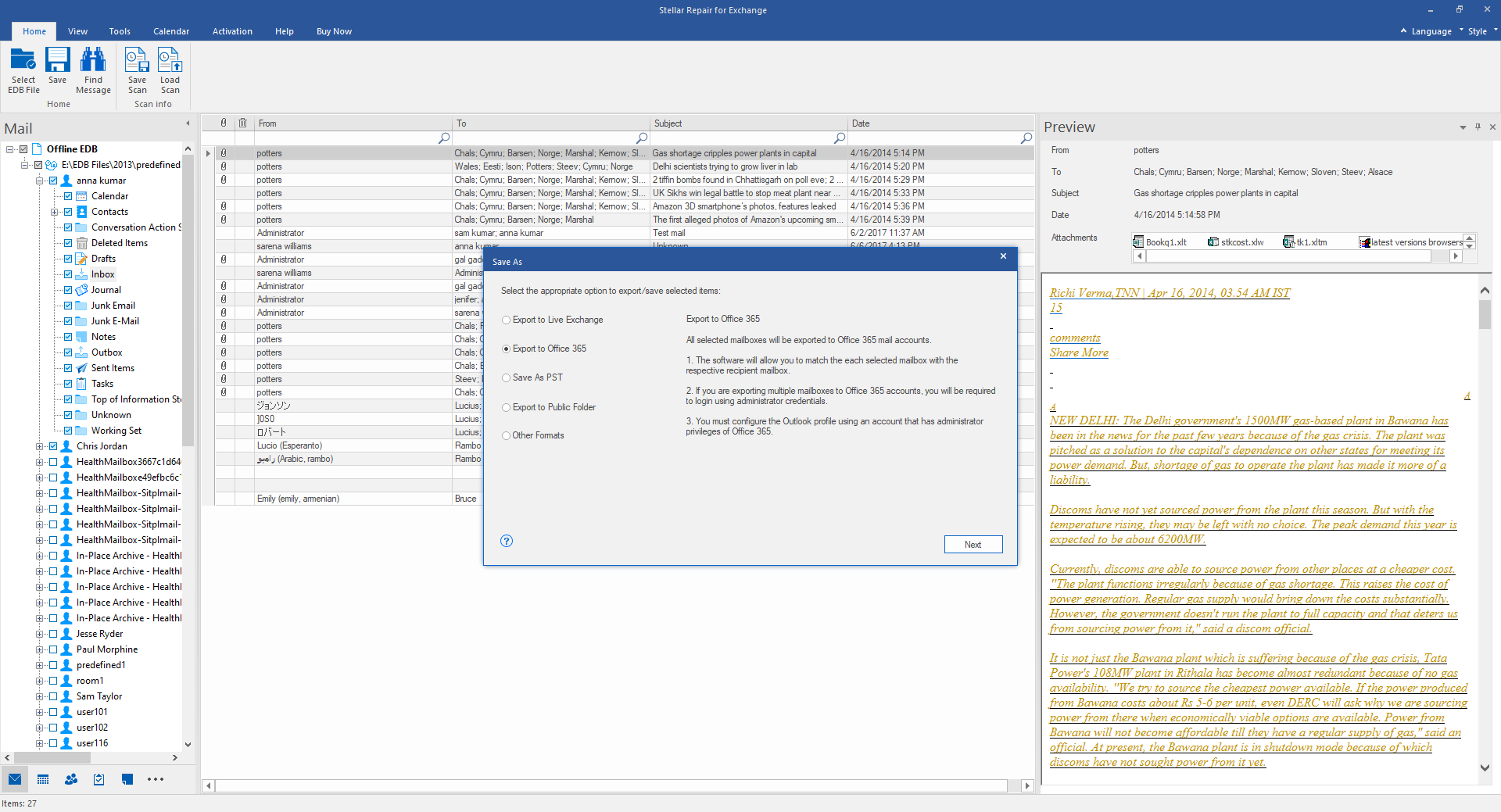
- 点击“下一个.’输入登录凭证对话框。选择已配置的具有Administrator访问权限的Outlook配置文件,然后单击'好吧。”
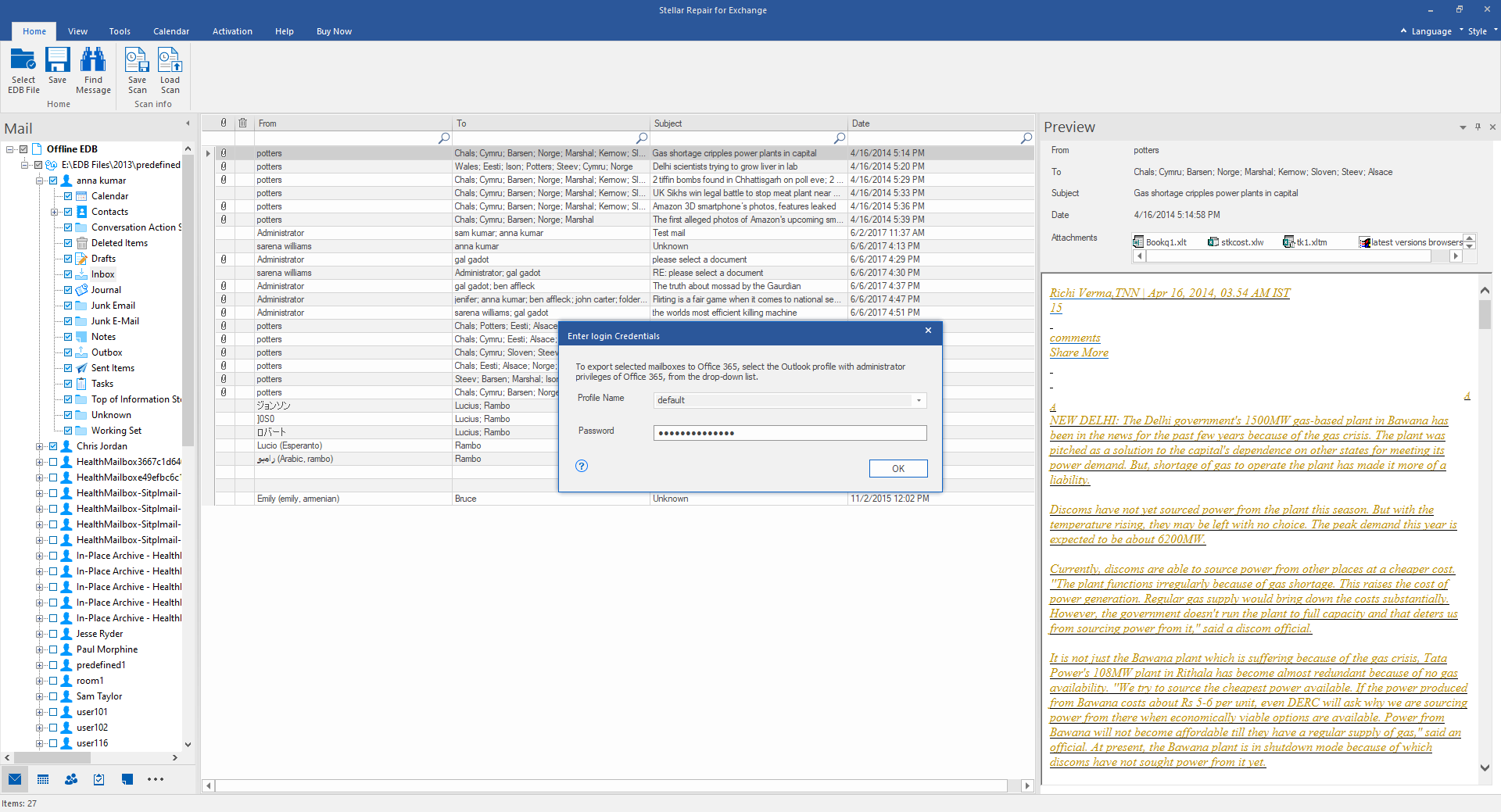
- 一个地图的邮箱屏幕将会出现。点击应用过滤器选择访问应用过滤器屏幕上。然后
- 选中的复选框垃圾邮件而且删除邮件如果你想排除它们。
- 选择日期范围并选择排除或包括从下拉菜单中排除或包含所选日期范围的邮件。
- 指定并添加电子邮件地址从所选邮箱中排除数据。
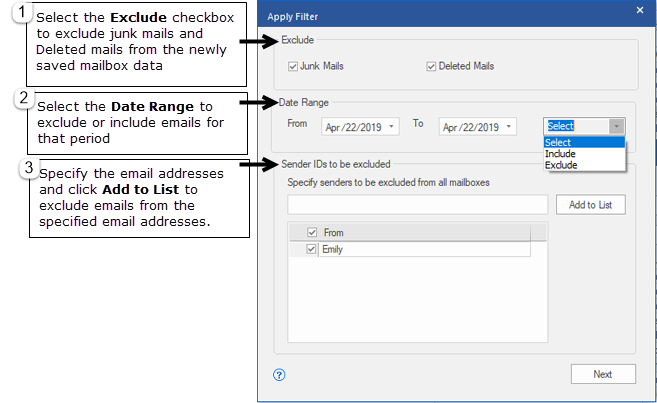
- 点击下一个应用筛选器,然后单击“导出”开始保存邮箱和数据到指定Office 365.
注意:你也可以使用应用过滤器选项保存过滤后的数据PST, MSG, EML或RTF格式,在浏览保存位置后。请看下面的截图。
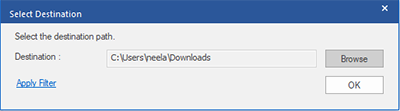
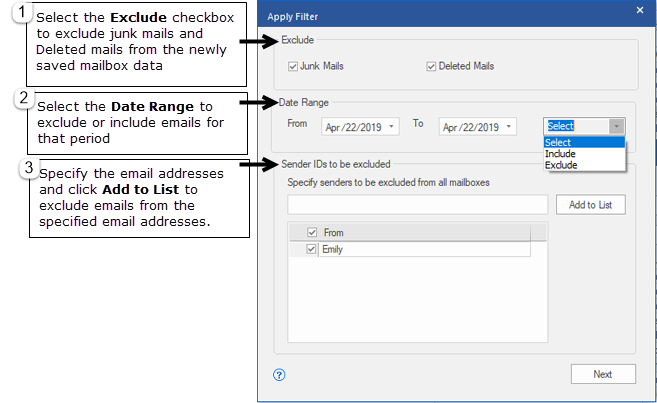
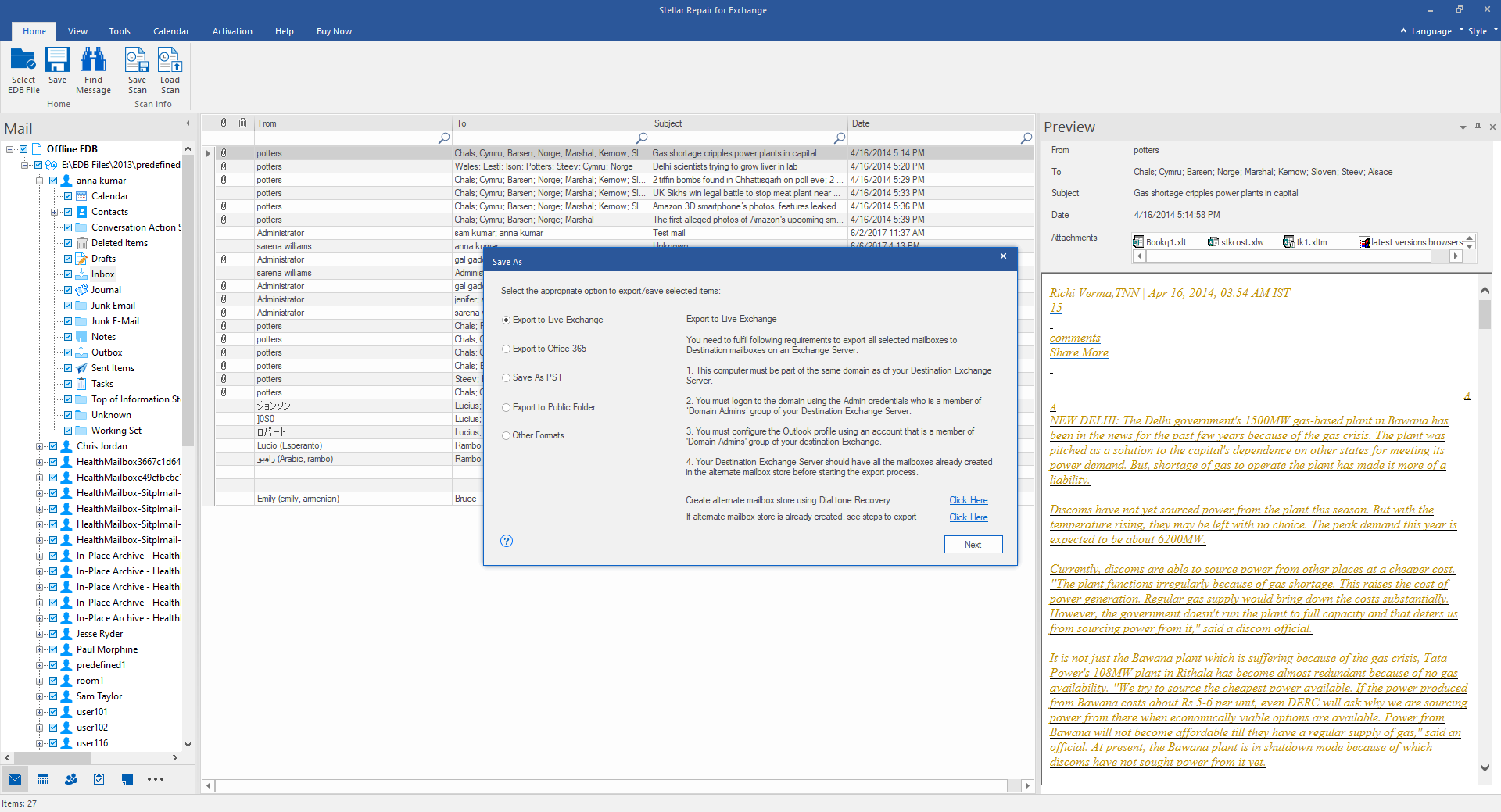
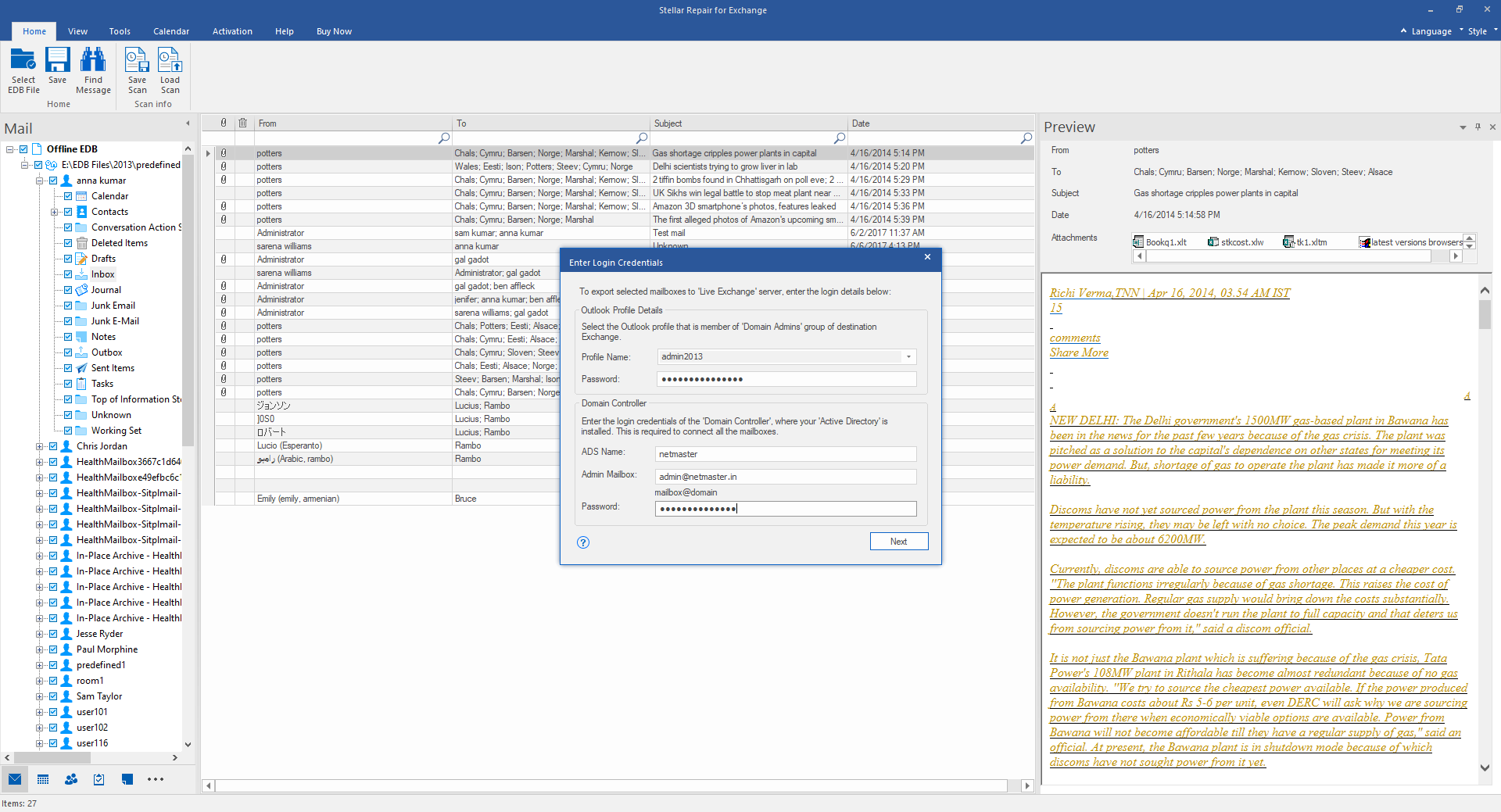
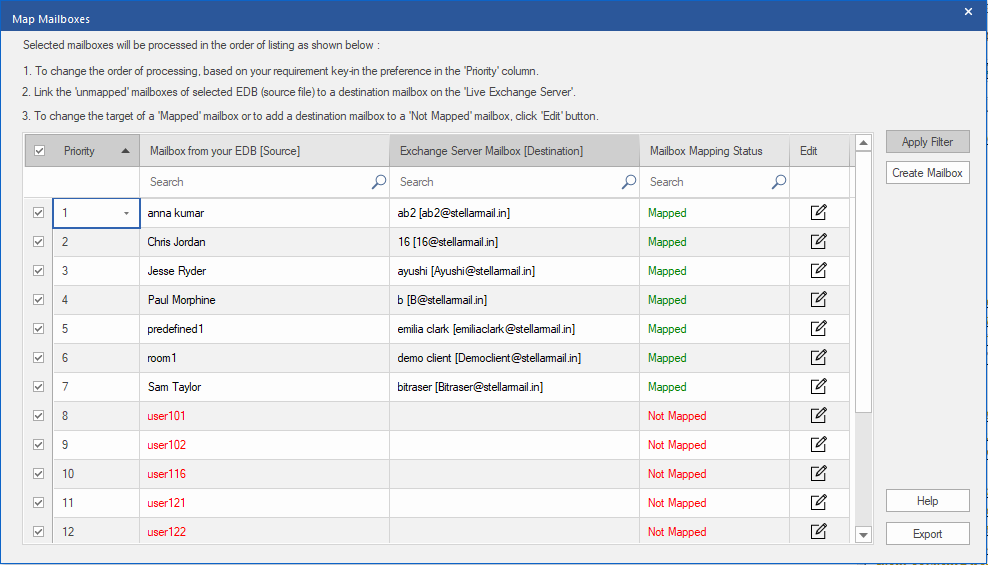
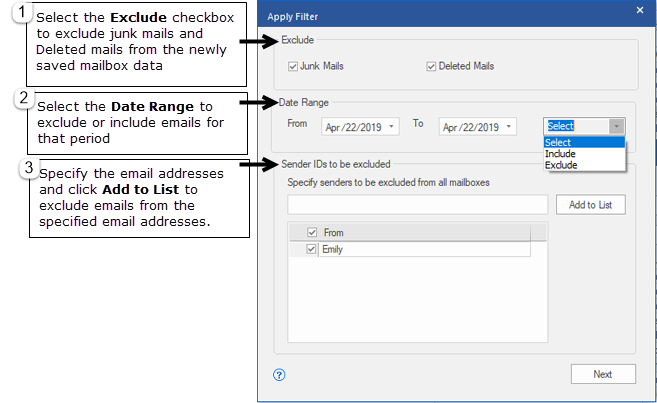
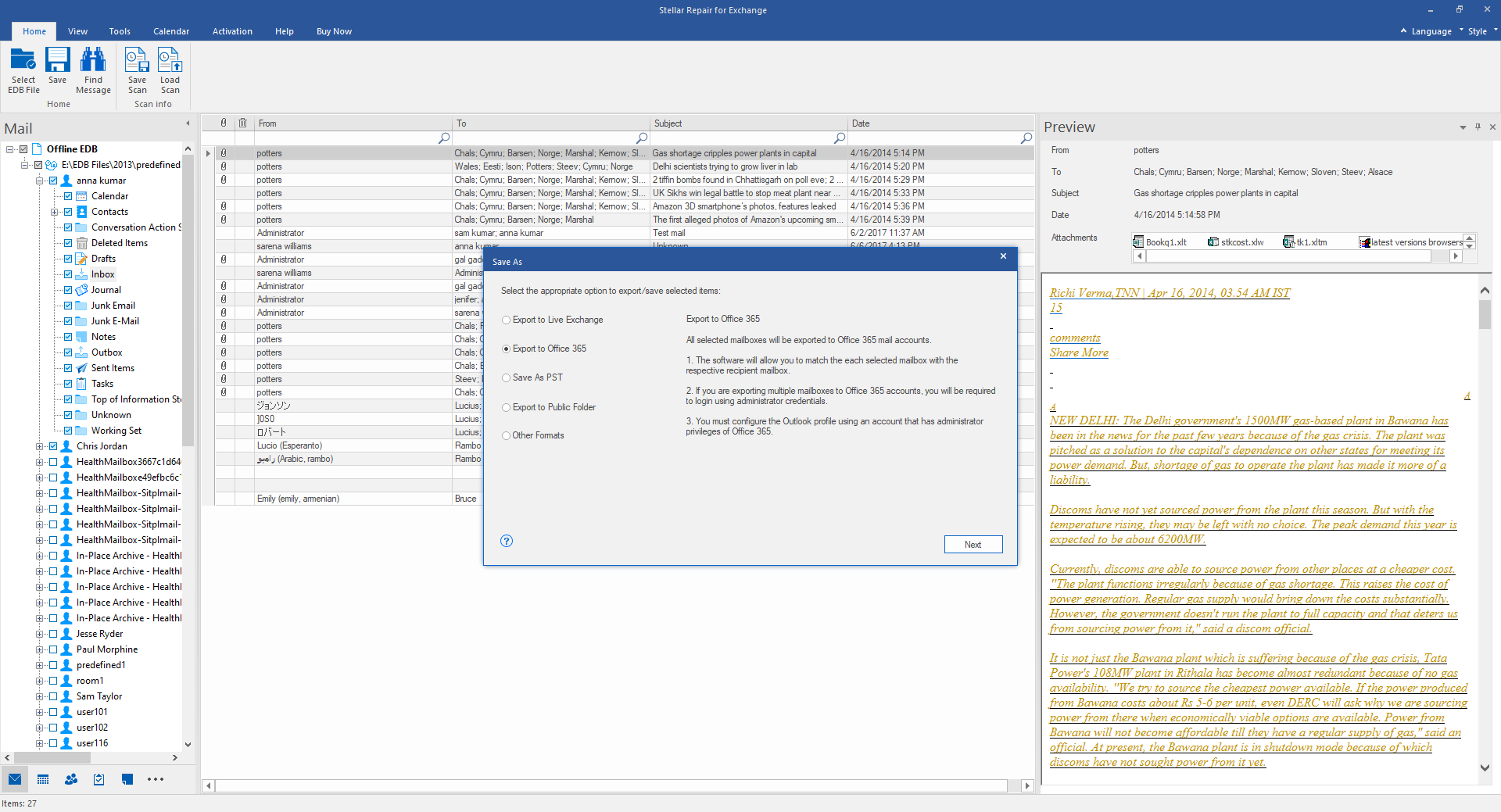
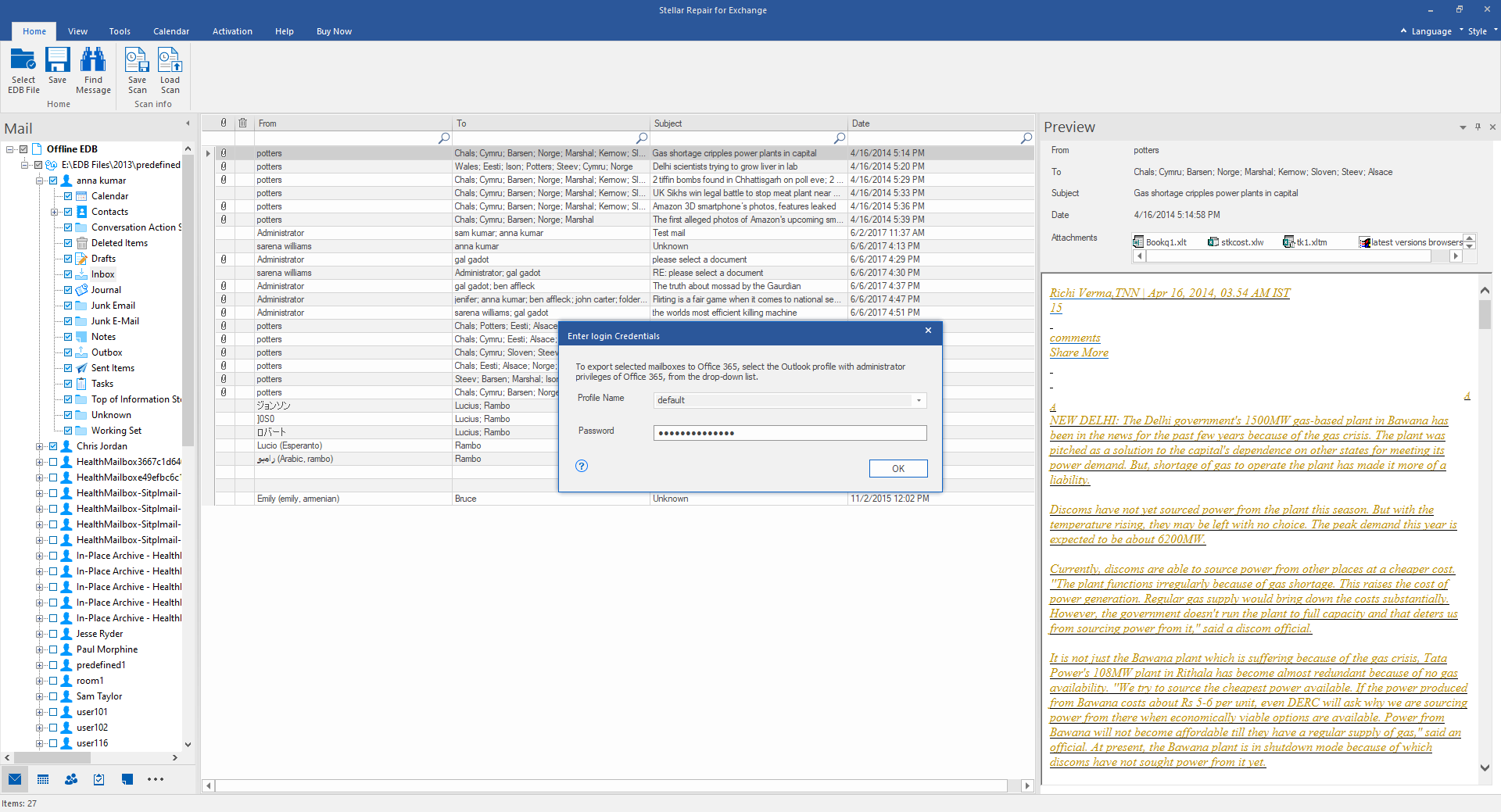
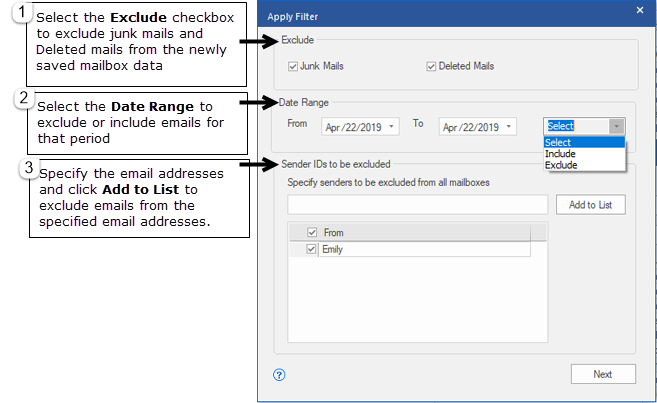
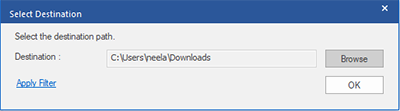
评论回复
用户评论